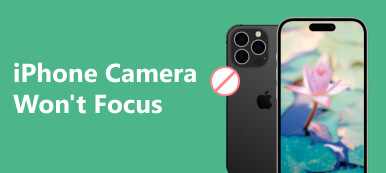他人の目に映る自分と、フロントカメラや鏡に映る自分の姿は鏡像であるという表現も聞いたことがありますか? 自分が他人からどう見えるか気になるかもしれません。 この質問に答えるには、次のようにします。 iPhoneのフロントカメラをミラーリングする 写真がどのように見えるかを別の視点から見ることができます。
デバイスでこれを行う方法がわからない場合は、この記事でiPhoneのフロントカメラをミラーリングする方法について詳しく説明します。 それに加えて、iPhone のミラーリングのニーズを満たす最も便利なソフトウェアの XNUMX つもお勧めします。 フォローして調べてみましょう!
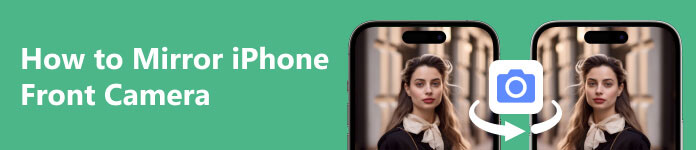
パート 1. iPhone のフロントカメラをミラーリングする方法
Apple は、iPhone の前面カメラミラーをセットアップする機能を提供しています。これは、デバイスの画面で直接行うことができます。 設定。 設定すると、写真を撮って得た写真が、フロントカメラに表示される画像とミラーリングされます。
以下にその詳細な手順を示します。
ステップ1 に行きます 設定 あなたのiPhoneの。 を見つける カメラ リストでそれをタップします。
ステップ2 下にスクロールして ミラーフロントカメラ という名前のセクションの下のオプション 構成.
ステップ3 スライダー ボタンを調整して、デバイスの iPhone ミラー前面カメラを有効にします。

iPhone のフロントカメラミラーをオフにしたい場合は、横のスライダーをタップします。 ミラーフロントカメラ もう一度無効にします。 画像を直接ミラーリングするようにフロントカメラを設定することに加えて、取得した写真を撮影後に編集してミラーイメージ状態に変換することも選択できます。
場合によってはシステムにラグが発生したり、 カメラ アプリが原因で、iPhone のフロントカメラで写真が期待どおりにミラーリングされないことがあります。 この状況に直面した場合は、実行中のアプリをすべて閉じてカメラを再起動し、問題が解決したかどうかを確認してください。
パート 2. iPhone を PC にミラーリングするための最良のツール
Apple デバイス上で iPhone のフロントカメラのミラーリングを直接変更することについて説明しました。 iPhone をミラーリングする必要がある場合、私たちは次のように考えています。 Apeaksoft電話ミラー あなたの最良の選択となるでしょう。 この機能を利用すると、iPhone をより大きな画面を備えたより大型で優れたオーディオビジュアル デバイスにリアルタイムでスムーズにミラーリングできます。 ミラーリング プロセス全体に遅延はありません。 デバイスをミラーリングしている間、この多機能プログラムは、再生中のものの録画とスクリーンショットの撮影もサポートします。 取得するマルチメディア ファイルには透かしが入れられません。 コンピュータから電話を直接制御することもできます。 Apeaksoft Phone Mirror は最新の iOS および Android デバイスと互換性があるため、お使いのデバイスが互換性がない可能性はありません。 これら以外にも、さらに多くの機能が発見されます。 コンピューターにダウンロードして試してみましょう。
ここでは、Apeaksoft Phone Mirror を使用して iPhone ミラーリングを適用するための詳細な手順を示します。
ステップ1 Apeaksoft Phone Mirror をコンピュータにダウンロードしてインストールします。 コンピュータでこのソフトウェアを開き、選択します iOSミラー インターフェイス上。

ステップ2 画面の指示に従ってデバイスをコンピュータにリンクします。 開ける コントロールセンター デバイス上で をタップし、 編集。 選択してください Apeaksoft電話ミラー リストから。
これを行う前に、iPhone がコンピュータと同じ Wi-Fi に接続されていることを確認する必要があります。 iPhone にコンピュータを信頼させることを忘れないでください。

ステップ3 iPhone をコンピュータに正常に接続すると、iPhone をコンピュータにミラーリングして、画面の制御、録画、またはスナップショットをスムーズに行うことができます。

iOS デバイスのミラーリングに加えて、Apeaksoft Phone Mirror の Android ミラー モードを使用して、次のことを行うことができます。 Androidの画面ミラーリング。 使い方が分からなくても心配する必要はありません。 詳細な手順はアプリ内のインターフェイスに表示されます。 ガイドに従って操作を完了するだけです。
パート 3. iPhone のフロントカメラのミラーリングに関するよくある質問
iPhoneをテレビに映すにはどうすればいいですか?
iPhone をスマート TV にミラーリングしたい場合は、AirPlay 機能が役に立ちます。 を開きます コントロールセンター 画面の上部から下にスワイプして iPhone をタップし、 編集。 AirPlay は周囲のデバイスを認識します。 テレビの名前をタップします。 これで、ミラーリングしたいアプリを開くことができます。
iPhone に写真をミラーリングするにはどうすればよいですか?
iPhone に付属の写真編集機能を使用して、これを直接行うことができます。 に来てください 写真 ミラーリングしたい写真を見つけます。 タップ 編集 画面の右上隅にある を選択し、 作物 > フリップ。 写真をミラーリングした後、 をタップします クリックします 編集した写真を保存します。
iPhone のフロントカメラがぼやけるのはなぜですか?
最も直接的な原因は、カメラに汚れが付いていることです。 レンズは乾いた柔らかい布で軽く拭いてください。 または、カメラを再起動して問題が解決したかどうかを確認することもできます。
画面ミラーリングは品質を低下させますか?
このようなことが起こります。 キャスト画面の鮮明さは、デバイスの解像度に大きく依存します。 ミラーリングされているコンテンツが高解像度であっても、デバイスの伝導によりビデオまたはオーディオの品質はある程度低下します。 この問題を改善したい場合は、Apeaksoft Phone Mirror などの専門的なスクリーン ミラー ツールを使用できます。 iPhone 上のコンテンツを PC にミラーリングする、Mac、スマート TV、またはより大きな画面を備えたその他のデバイス。
誰かが私の知らないうちに私の電話をミラーリングできますか?
ハッカーやマルウェアがデバイスを侵害した場合、ユーザーが気づかないうちにデバイスの画面がミラーリングされる可能性があります。 これが発生すると、デバイスのトラフィック消費量が増加することに注意することが重要です。 この問題は、デバイスをリセットするか、専用のソフトウェアを借りることで解決できます。
まとめ:
この記事では、その方法について説明します iPhone のフロントカメラをミラーリングする そして、iPhone をコンピュータにミラーリングするユーティリティを紹介します。 iPhone のミラーリングに関するよくある質問のいくつかにも回答しています。 私たちのガイダンスに従って、デバイスをスムーズにキャストできることを願っています。 さらに話し合うためにメッセージを残していただければ幸いです。